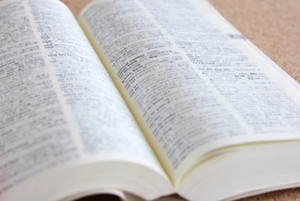=MIN(数値1[,数値2…])
引数で指定されたセルや数値の最小値を表示
引数の説明
| 数値1[,数値2…] | 最小値を求めるセルの範囲や、数値を直接入力します |
|---|
使い方
1.最小値を表示したいセルに、カーソルを合わせ選択します。
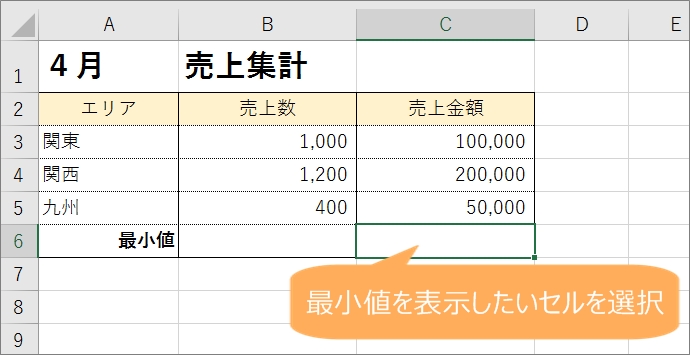
2.数式タブをクリックします。オートSUMをクリックし、表示された一覧の最小値をクリックします。
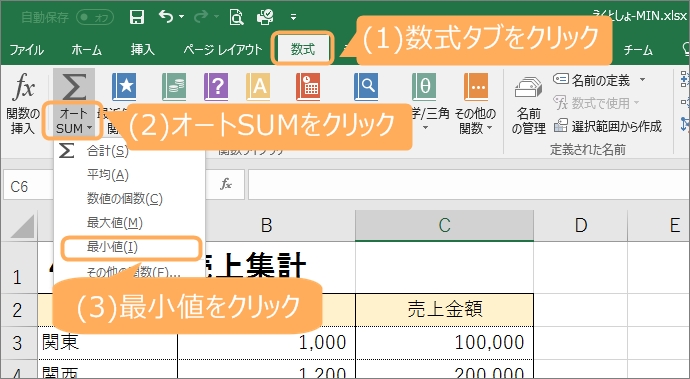
選んでいるセルに、MIN関数と対象範囲が自動で入力されます。
3.最小値を求める範囲がOKであれば、Enterキーを押します。
※もし最小値を求める範囲が正しくない場合は、ドラッグして範囲を選択し直します。
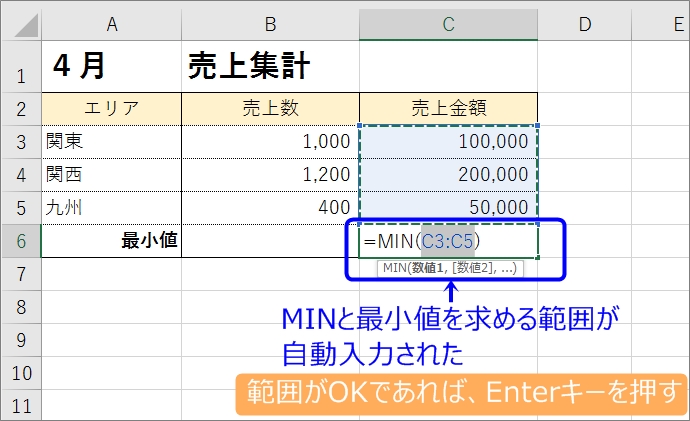
Enterキーを押すと最小値が表示されます。

その他の便利な使い方
数値の0を除いた最小値を求める
0を除いた最小値を求めたい時は、MIN関数とIF関数を組み合わせます。
=MIN(IF(最小値を求める数値の範囲<>0,最小値を求めるセル範囲,””))
MIN関数の中でIF関数を使い、データが0の場合は””扱いとすることで、0を除いた最小値を求めることができます。
例では、B2からB4の範囲で0を除いた最小値を求めています。
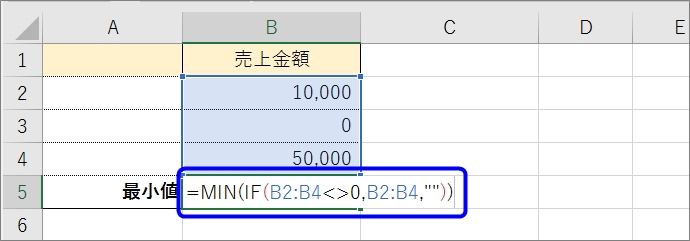
この時使っている方法は配列数式という方法のため、数式入力後にCtrlキー+Shiftキー+Enterキーを押すことで、数式が確定し最小値が表示されます。
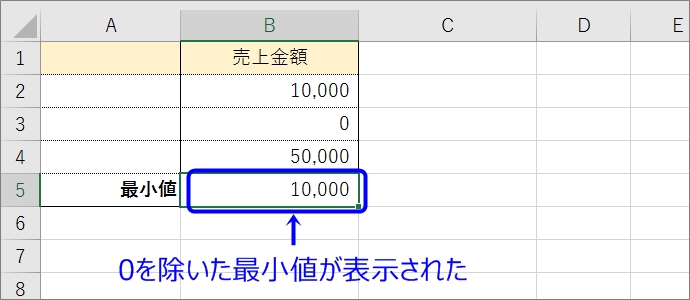
確定後には0を除いた最小値が表示されますが、最小値のセルにカーソルを合わせると、配列数式を表す{}が前後に付いていることがわかります。
POINT
配列数式の時は、Ctrlキー+Shiftキー+Enterキーで数式を確定する
配列数式の時は、Ctrlキー+Shiftキー+Enterキーで数式を確定する